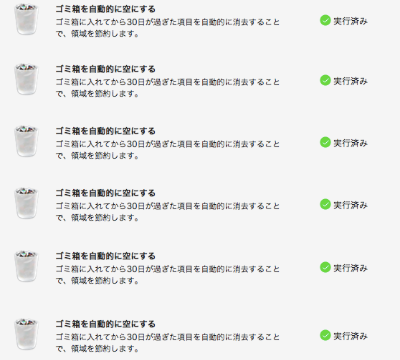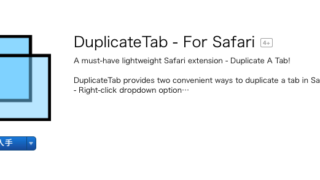Macをセーフブート(セーフモード)で起動するやり方をお話しします
ついでにセーフブートで起動すると何がいいのかも教えます
セーフブートで起動すると何が良いのか?
Macを使っていると自然とシステムやSafariなどが作るキャッシュ、
「キャッシュとは動作を速くするために作られるシステムのことです」
ですが使われないキャッシュはどんどん溜まってしまい、それがゴミとなり
Macの速度を遅くしてしまうのです
キャッシュの消し方は色々ありますが
キャッシュを消す方法で一番簡単で楽な方法は
Macをセーフブートで起動することなんです
これで遅くなったMacの動き・パフォーマンスが速くなります
セーフブートで起動する方法
1. 電源を切ります
まず、Macのシステムを終了してください
電源を切ると操作方法がわからないと思うあなた
安心してください操作は簡単ですので覚えられます
2. キーボードの「Shift」ボタンを押しながら電源をつける
「Shift」ボタンを押し続けながら電源ボタンを押してください
長押しはリンゴマークの下に出るバー(インジケーター)が表示されるまで行ってください
するとMacがセーフモードで起動します
その後システムを終了し、再度普通に電源をつければ
Macのキャッシュは削除され速度が速くなるでしょう
2017年モデルを含めそれ以前のMacBook・Proを使用しているあなたへ
2017年モデルのMacBookやMacBook Proまたはそれ以前のモデルは
第二世代バタフライキーボードというキーボードを導入していますが
そのバタフライキーボードが壊れやすいというのでAppleが集団訴訟を
されたことは知っていますか?
その事実を受けAppleはキーボードの無償修理を行うことを決定しましたが
修理を出すとあなたのMacは1〜2週間帰ってきません
なのでそうなる前にご自身でできる限りキーボードの掃除をしましょう
|
新品価格 |
 |
![]() 僕のMacも第二世代のバタフライキーボードなので
僕のMacも第二世代のバタフライキーボードなので
これを使って掃除をしています
それのおかげでキーボードの故障は一度も起きたことはありません